win10更新蓝屏系统进不去怎么办
- 分类:教程 回答于: 2022年03月18日 12:00:23
在更新win10系统的过程中,由于种种原因可能会出现win10系统蓝屏的情况.有网友反映自己的win10更新蓝屏系统进不去怎么解决,下面小编来跟大家说说win10更新蓝屏系统进不去怎么办的解决教程,大家一起来看看吧。
工具/原料:笔记本电脑
系统版本:windows10
品牌型号:联想
软件版本:小白一键重装系统 v2290
1、重启电脑,看到开机logo时长按电源键强制关机,开机,反复三次。此时会出现如下图这个界面。我们选择点击疑难解答进入下一步。
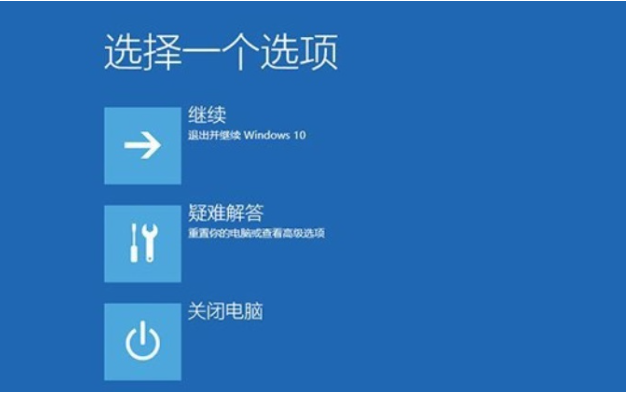
2、点击“高级选项”,进入下一步。
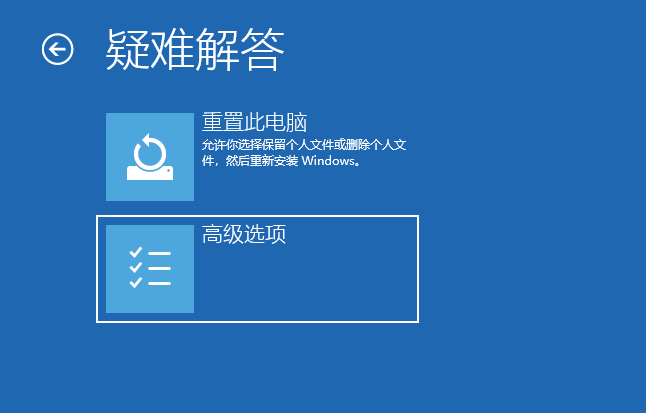
3、点击“启动设置”,进入下一步。
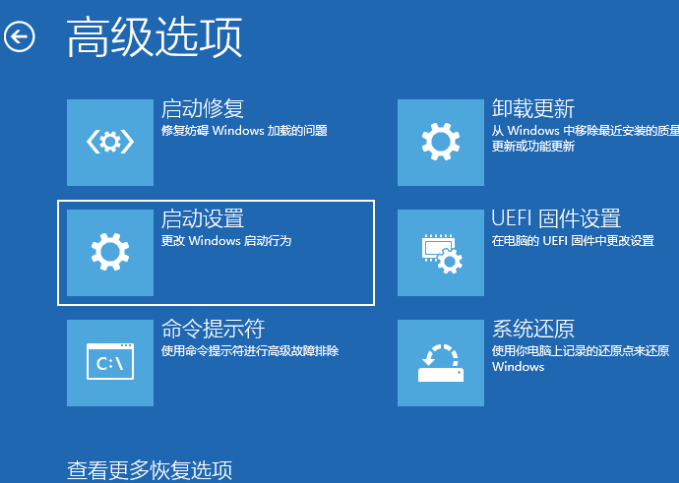
4、点击“重启”,进入下一步。
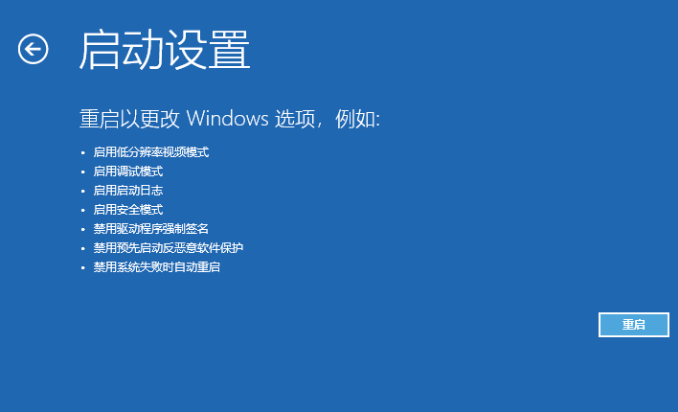
5、按F4键进入电脑安全模式。
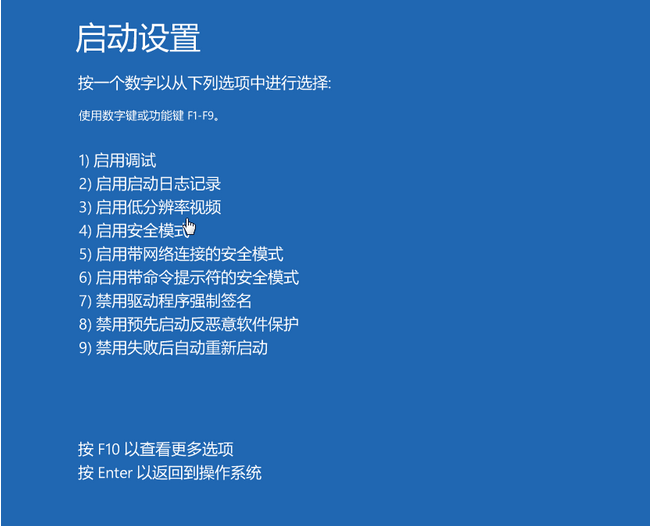
6、进入安全模式后,按下【win】+【X】,在弹出的菜单中点击【应用和功能】。
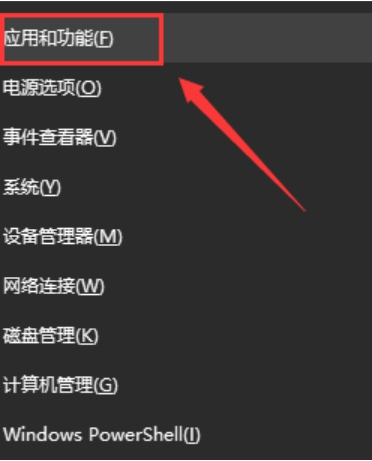
7、将最近安装的补丁卸载掉即可。注意:此方法仅适用于部分Win10蓝屏现象。
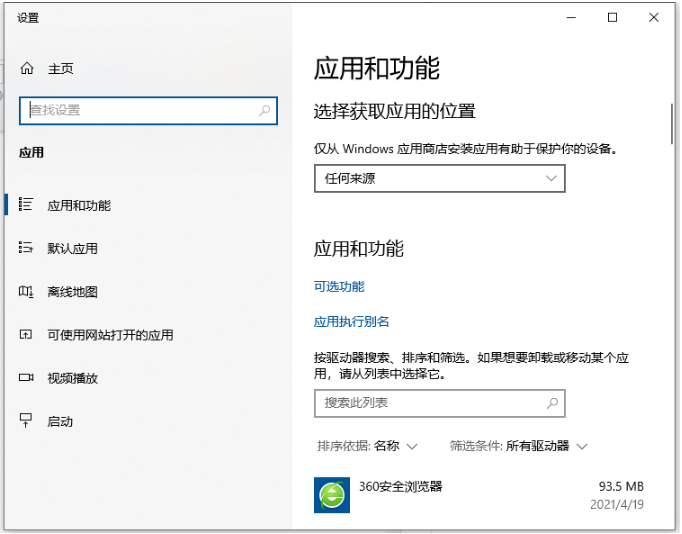
8、如果此方法没有解决,那就只有重装系统了。可以采用小白一键重装系统工具制作u盘启动盘重装系统的方法解决。
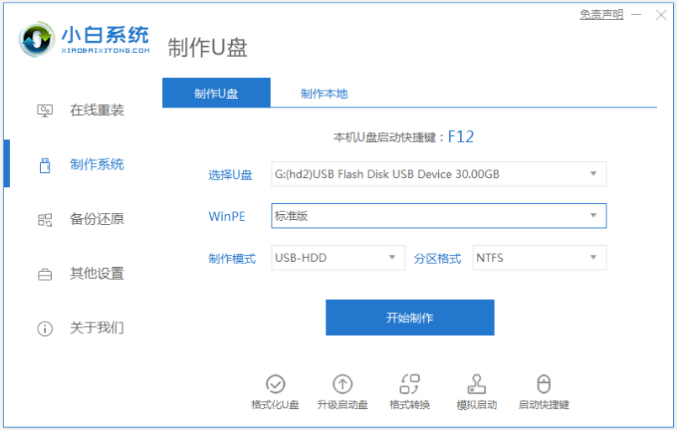
参考资料:http://www.xiaobaixitong.com/video1/35581.html。
总结:
1、进入win10安全模式恢复。
2、使用小白重装系统软件重装win10系统。
以上就是win10更新蓝屏系统进不去怎么办的解决教程啦,希望能帮助到大家。
 有用
26
有用
26


 小白系统
小白系统


 1000
1000 1000
1000 1000
1000 1000
1000 1000
1000 1000
1000 1000
1000 1000
1000 1000
1000 1000
1000猜您喜欢
- 电脑蓝屏怎么解决,小编教你如何恢复正..2017/12/23
- 主板报警,小编教你电脑主板报警声的含..2018/08/11
- acer原装镜像安装教程2016/11/10
- 小白一键重装系统工具使用步骤..2023/01/12
- 电脑怎么一键重装系统,小编教你怎么重..2017/11/21
- excel最常用的八个函数是什么..2022/02/05
相关推荐
- 重装系统后怎么激活windows2022/10/10
- 开机显示器黑屏但电脑一直在运行怎么..2022/01/24
- 小米笔记本电脑重装系统图文详解..2023/04/17
- 电脑重装系统的软件哪个好用..2022/10/26
- windows10专业版改成家庭版的方法介绍..2022/01/01
- 图文分析deepwin764安装说明2016/12/12

















